今天,小编为大家带来了《微信》青少年模式监护人设置方法,希望能够帮助到大家。更多精彩的内容,小编将持续为大家更新,敬请期待!

微信青少年模式监护人怎么设置?
1、监护人在孩子手机上点击“微信”,然后点击“我”。(操作环境:苹果系统,软件版本是IOS 14,微信8.0.15)
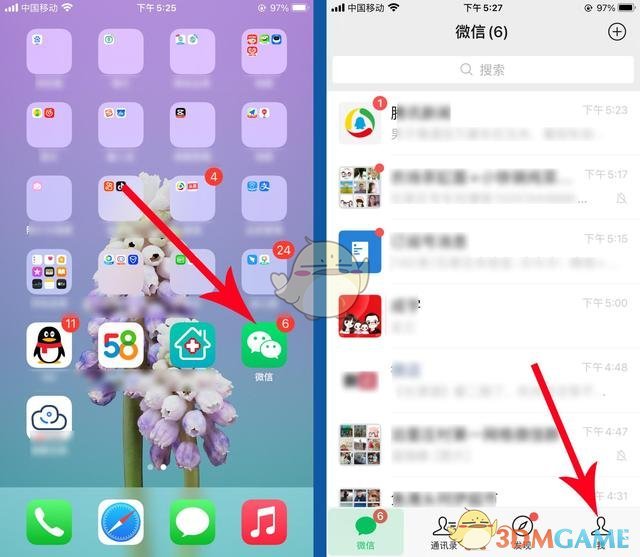
2、打开微信个人中心点击“设置”,然后点击“青少年模式”。
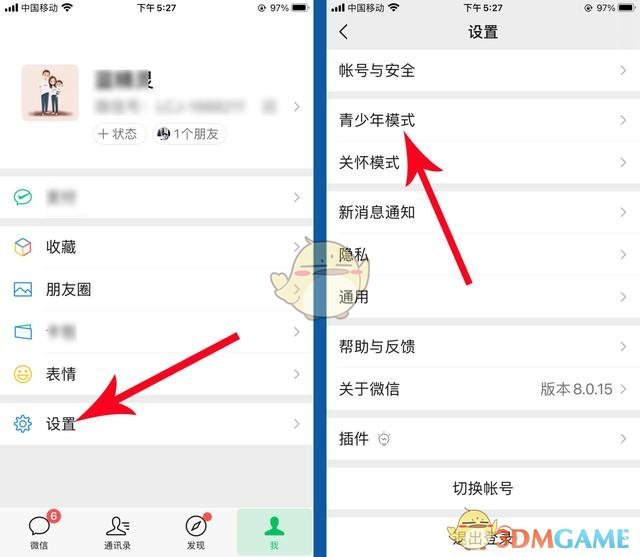
3、勾选《微信青少年模式功能使用条款》,然后点击“开启”。
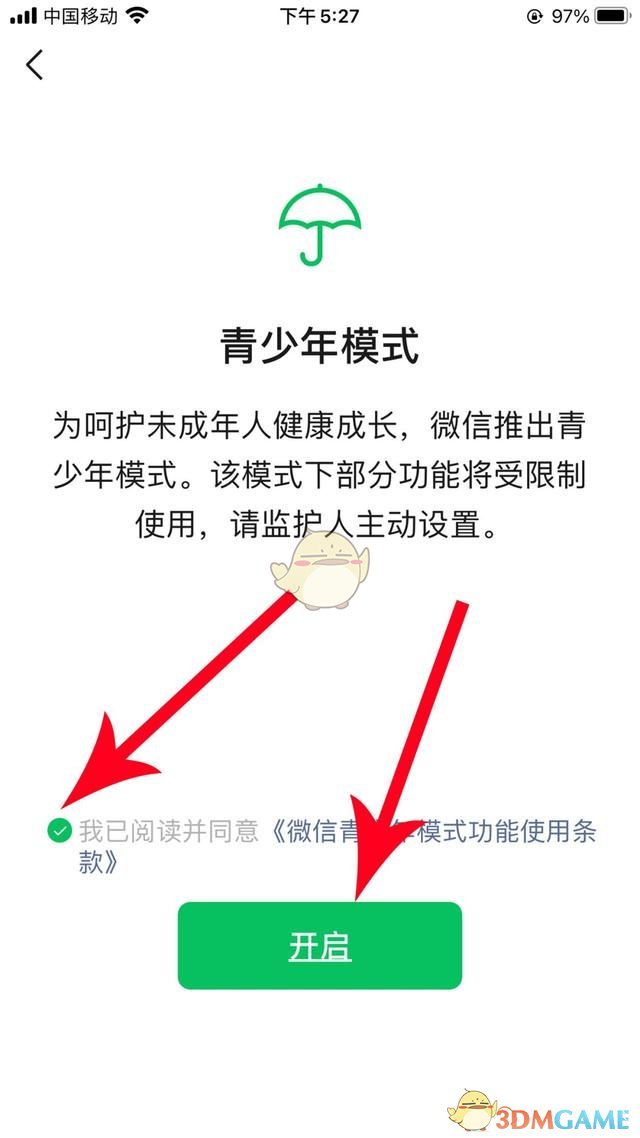
4、输入4位数独立密码,然后再次输入确认密码。(注:1,监护人要记住该独立密码。2,不要让娃知道密码。)
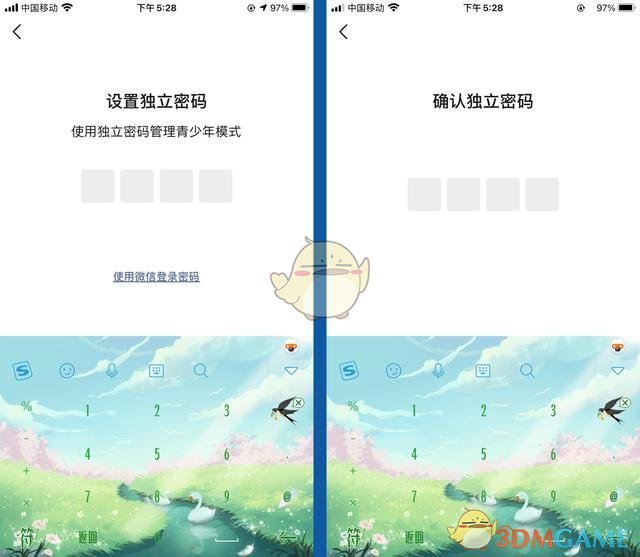
5、填写监护人信息,然后点击“完成”。(注:仅用于在青少年模式下忘记独立密码时进行申请重置。)
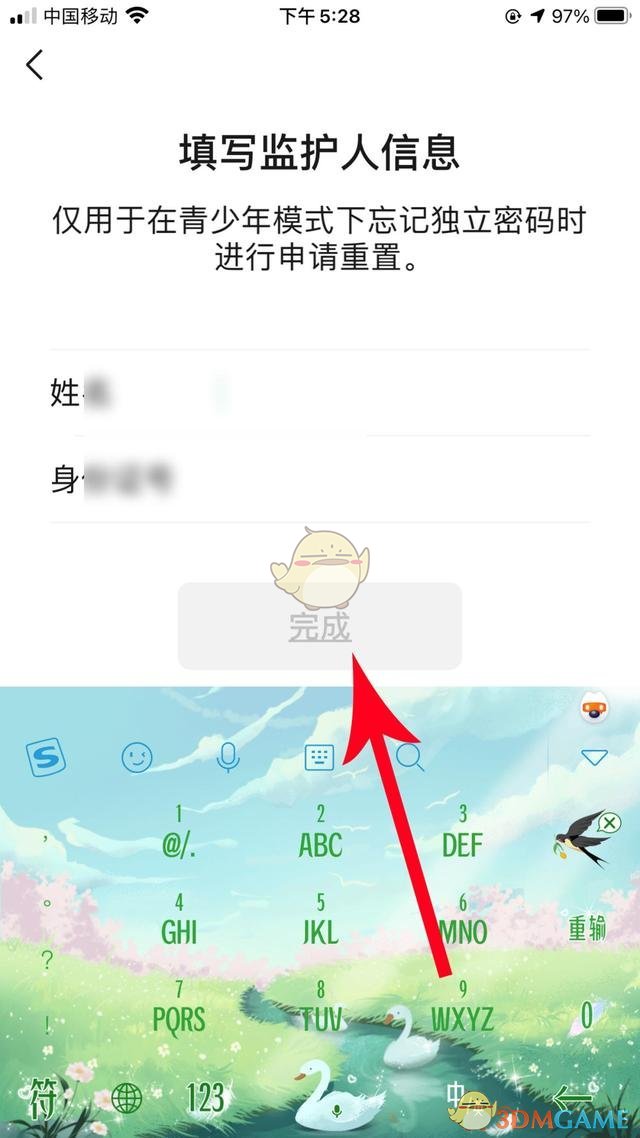
6、打开青少年模式主页点击“青少年模式监护人”,然后点击“选择监护人”。(注:青少年可以向监护人申请临时使用部分受限制的功能。)
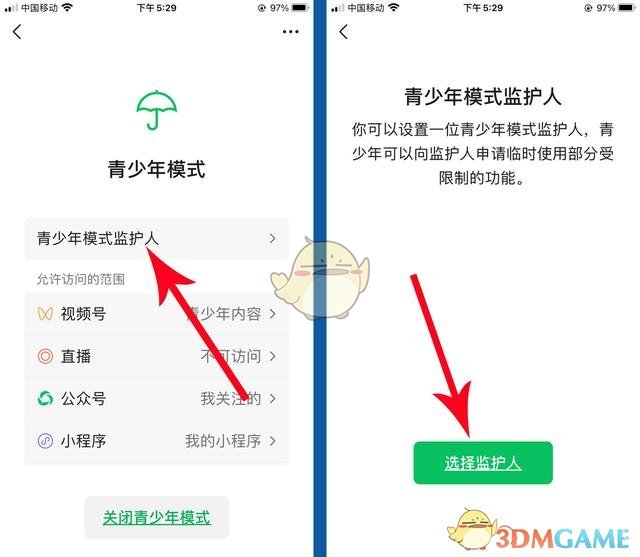
7、在通讯录列表中点选“监护人”,然后点击“发送”。这时,系统提示“已邀请对方成为你的监护人,请等待对方同意。”
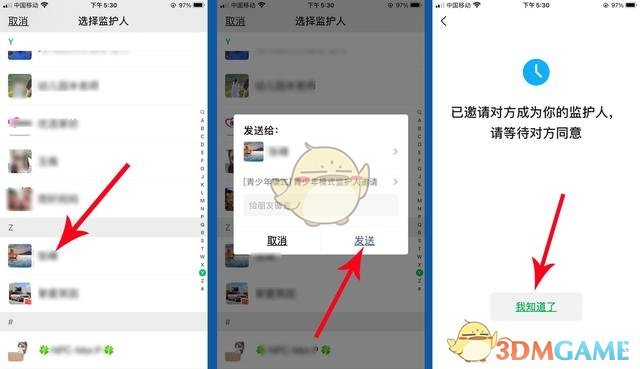
8、监护人打开手机点击“微信”,然后点击“消息”。(操作环境:华为手机,软件版本是EMUI 8.0.0,微信8.0.15)
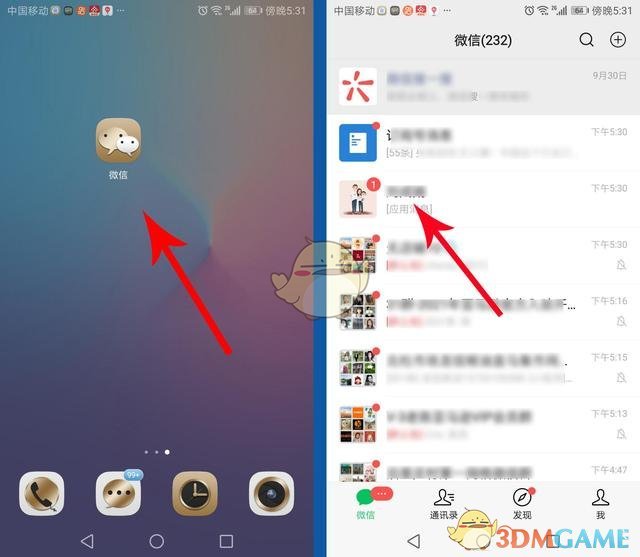
9、打开聊天窗口点击“邀请信息”,然后点击“同意”。这时,系统提示“你已成为对方的青少年模式监护人”。(注:监护人可以允许青少年临时使用部分受限制的功能。)
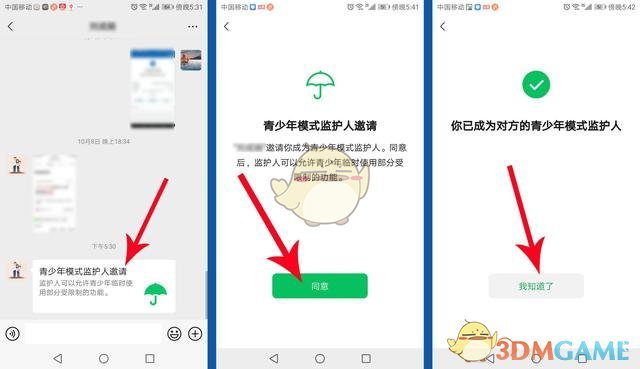
以上就是小编为大家带来的《微信》青少年模式监护人设置方法全部内容,希望能够帮到大家!更多内容请关注977手游网



